Att skydda alla typer av filer i denna tid av cyberstöld är mycket viktigt. Därför måste varje fil och mapp som innehåller någon typ av data skyddas med lösenord. Oavsett om det är en persondator eller vilken enhet som helst på kontoret måste alla typer av filer vara lösenordsskyddade. Det främsta skälet till att lösenordsskydda alla filer är att skydda dem från hackare och angripare. Dessa angripare kan få tag på dina personuppgifter och kan använda dem. Excel-filer spelar en viktig roll i vårt dagliga liv. Och därför bör de vara lösenordsskyddade också. Och detta är anledningen till varför de flesta människor söker på webben öppna lösenordsskyddade Excel .
Varför vill folk öppna en lösenordsskyddad Excel-fil? Excel-ark används normalt för att skapa databaser. Dessa databaser samlar de mest värdefulla uppgifterna. Därför är Excel-filer viktigare och måste skyddas med lösenord. Men vad händer om du glömmer lösenordet för filen? Hur öppnar du en lösenordsskyddad Excel-fil? Nåväl, ibland, på grund av några eller andra anledningar, tenderar användare att glömma lösenordet för sin fil. Och det slutar med att de undrar hur man öppnar filen. Om du har glömt lösenordet för Excel-ark, då min vän, du behöver inte oroa dig. Idag ger vi dig lösningar på hur du öppnar lösenordsskyddad Excel. Så låt oss börja.
Lösning 1: Öppna lösenordsskyddad Excel-fil med känt lösenord
Tja, detta är det enklaste sättet att öppna lösenordsskyddad Excel-fil. Eftersom du är medveten om lösenordet är allt du behöver göra att ange lösenordet så låses filen upp. Följ stegen nedan för att veta hur du avlöser lösenordsskydd i Excel.
Steg 1: Börja med att öppna Excel-filen, som är skyddad med lösenord. Du kan göra detta genom att dubbelklicka på filen. Utöver detta kan du också öppna filen genom att högerklicka på filen och välja alternativet Öppna. Dessutom finns det andra sätt att öppna filen. Men dessa två är de mest föredragna.
Steg 2: Eftersom filen är lösenordsskyddad kommer ett popup-fönster att dyka upp på skärmen så fort du försöker öppna filen. Popupen kommer att ange att den här filen är lösenordsskyddad och kommer att behöva ett lösenord för att låsa upp. Den kommer att be dig ange lösenordet som låser upp filen. Ett textfält kommer att tillhandahållas där du måste ange lösenordet.
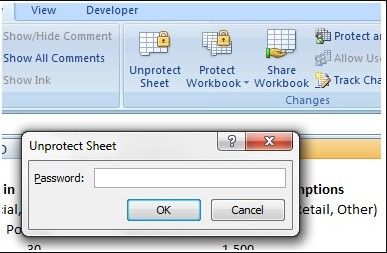
Steg 3: Allt du behöver göra är att ange rätt lösenord i textfältet som låser upp filen. Klicka sedan på OK och filen öppnas. Det är allt.
Ytterligare en anledning till att den här metoden är den enklaste är att den är densamma för alla typer av Excel-filer. Det vill säga, om du använder Excel 2007, Excel 2010, Excel 2016 eller någon annan Excel-version kommer den här metoden att likna dem alla.
Lösning 2: Öppna lösenordsskyddad Excel-fil med återställt lösenord
Den här metoden kan användas för att låsa upp den lösenordsskyddade filen när du inte har lösenordet. Vid sådana tillfällen finns det bara ett sätt som kan hjälpa dig att låsa upp filen. Använda sig av PassFab för Excel för att öppna Excel-fil som är skyddad med lösenord. Det här verktyget kan återställa lösenordet för alla versioner av Excel-filer (som Excel 2003, Excel 2007, Excel 2010, Excel 2013, Excel 2016 och många fler). På grund av dess enkla mekanism hävdar användare att det är den bästa lösenordsborttagaren för Excel-filer.
Utöver detta används verktyget för att återställa lösenord för Excel-kalkylblad och arbetsböcker. Dessutom tillhandahåller verktyget Excel-lösenordsåterställning online. Låt oss ta en titt på stegen som måste följas för att veta hur man öppnar krypterad lösenordsskyddad Excel-fil.
Steg 1: Börja med att starta programvaran. På huvudgränssnittet kommer du att se knappen Lägg till. Klicka på knappen Lägg till för att importera önskad Excel-fil som du vill ta bort lösenordet för.

Steg 2: Under knappen Lägg till måste du välja vilken typ av attack du vill utföra på filen för att ta bort lösenordet. Det finns tre typer av attacker som erbjuds av verktyget, nämligen Brute-force with Mask, Råstyrka , och Dictionary Attack. Välj attacken enligt dina behov.

Steg 3: Justera parametrarna beroende på vilken typ av attack du väljer. När du är klar med att justera parametrarna och välja attacken måste du klicka på Start. Inom nolltid Återställning av Excel-lösenord verktyget kommer att bearbeta filen och kommer att erbjuda dig lösenordet som sedan kan användas för att låsa upp Excel-filen.

Sammanfattning
I ett nötskal, du har precis tittat på de två bästa metoderna som hjälper dig att öppna lösenordsskyddad Excel-fil. Du kan antingen öppna den med ett känt lösenord eller så kan du bara använda PassFab för Excel. Om du söker mer specifika lösningar, som t.ex hur man öppnar lösenordsskyddad Excel 2007-fil . Detta verktyg är fortfarande den bästa metoden för att återställa lösenord. Låt oss veta din feedback på den här artikeln. Låt oss veta om den här artikeln var till hjälp för dig eller inte. Låt oss också veta om du har någon annan alternativ lösning. Du kan göra detta genom att kommentera nedan.